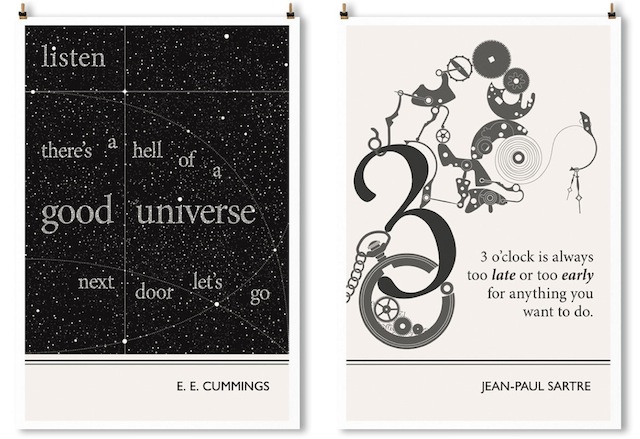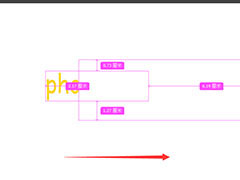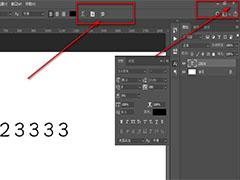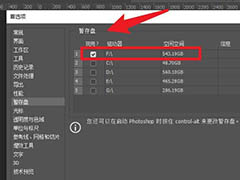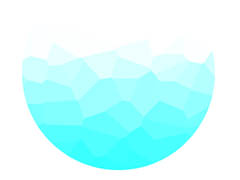极坐标效果给人一种强烈的视觉冲击,想要设计一款炫酷的海报,该怎么创建呢?下面我们就来看看详细的教程。

打开ps软件,打开照片素材,按Ctrl+j复制一层。关闭显示复制层,把背景层的人物框选出来填充内容识别,去除人物。
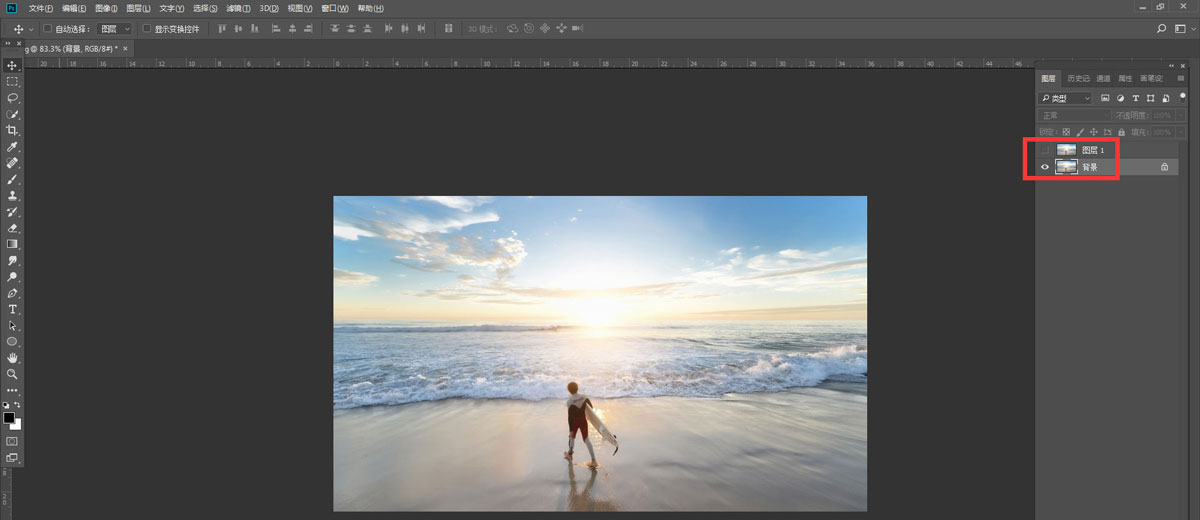
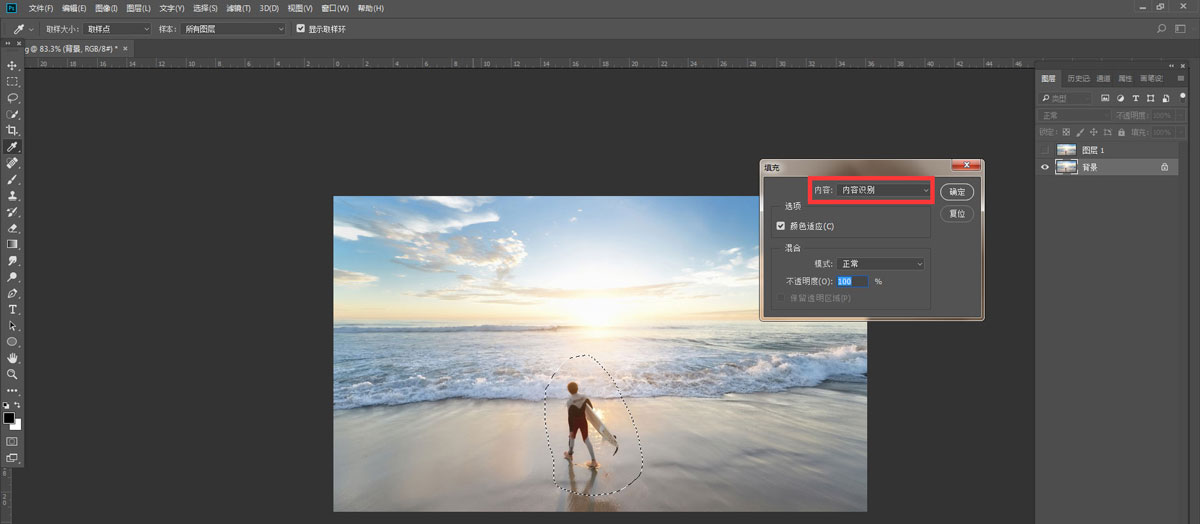
点击滤镜--扭曲--切变,选择折回。再用污点修复画笔工具把硬边抹掉。
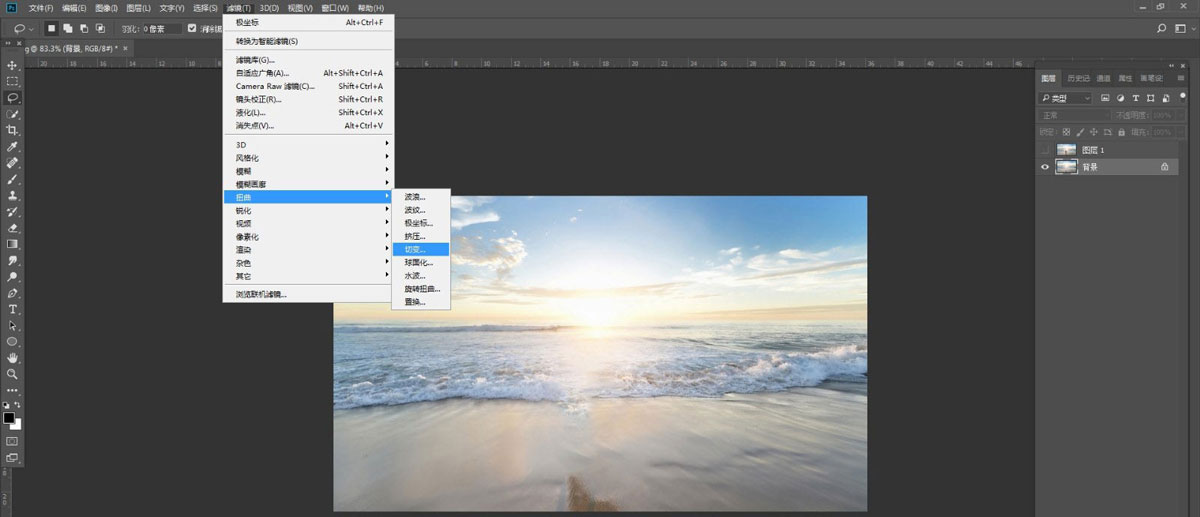
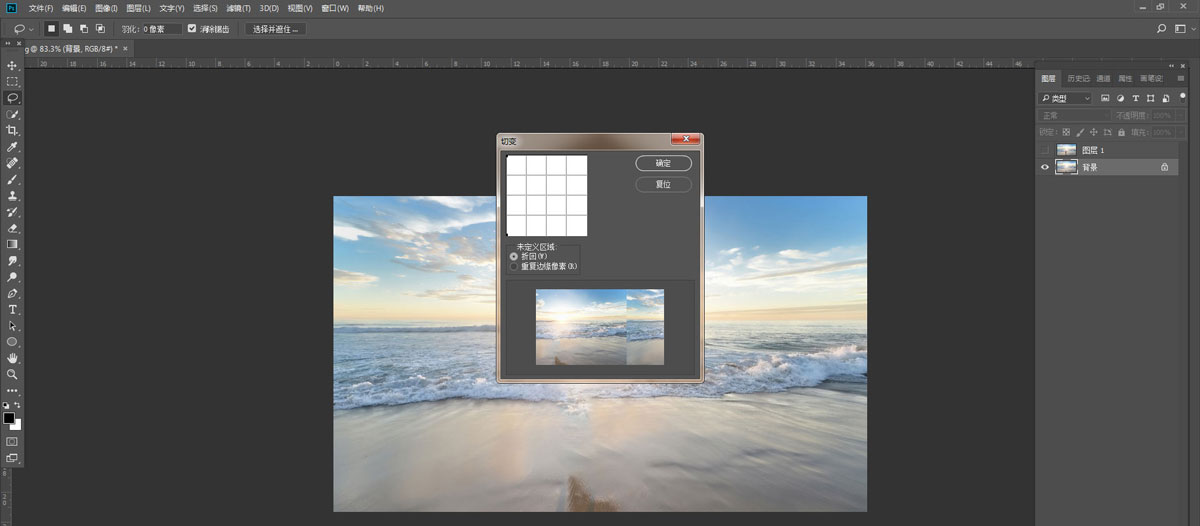
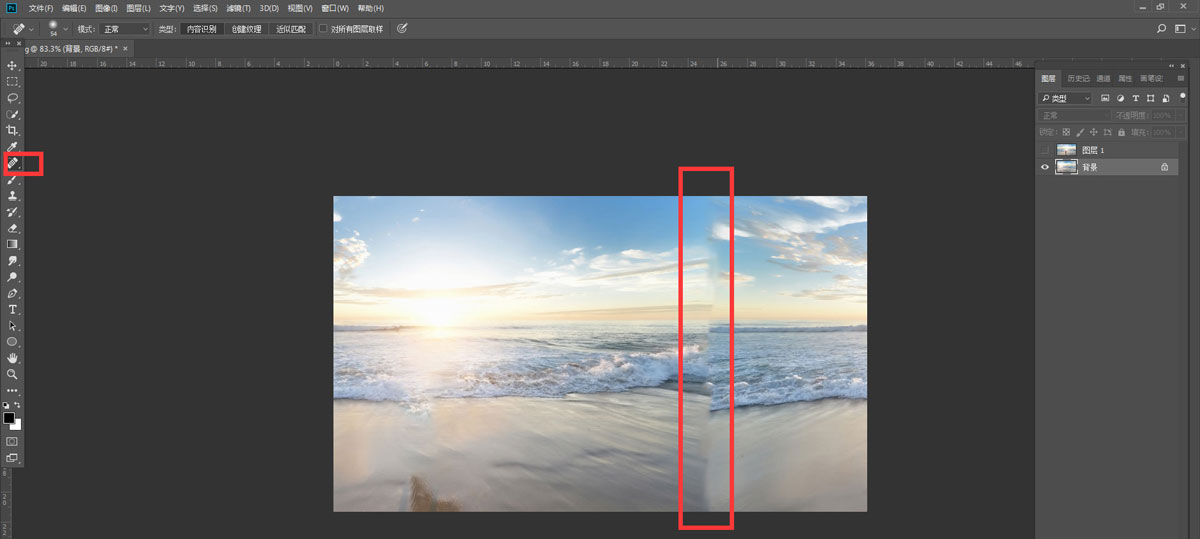
点击滤镜--扭曲--极坐标,选择平面坐标到极坐标。
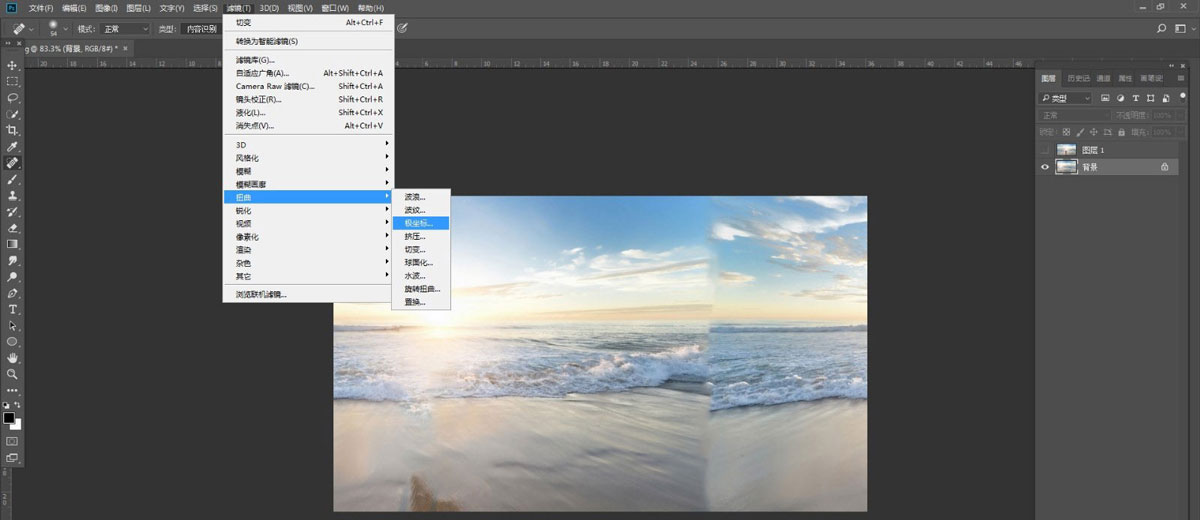
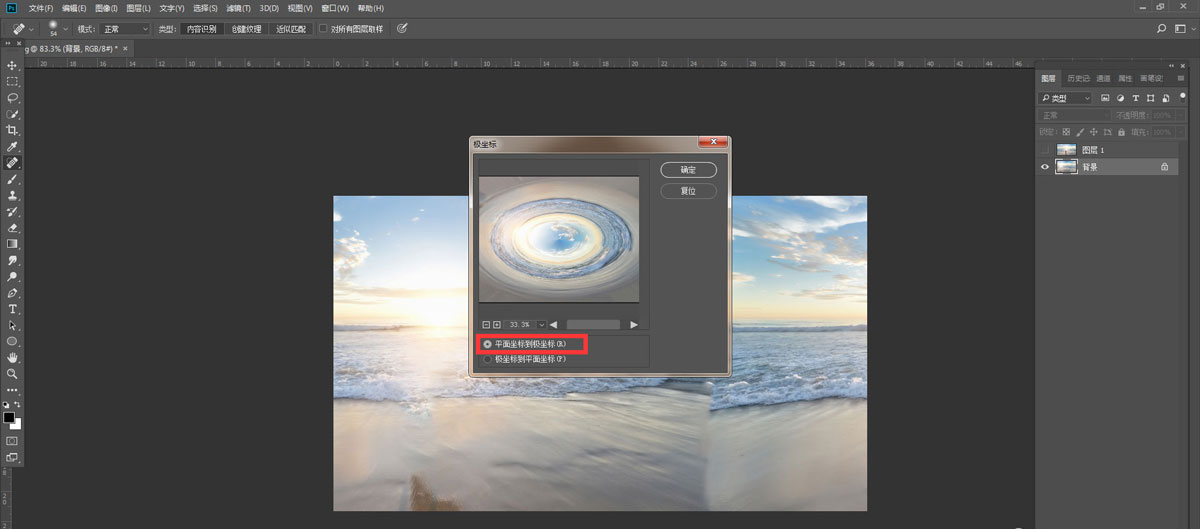
显示复制图层,添加蒙版,用橡皮擦工具或套索工具把人物以外的背景去除,再调整两个图层的大小位置即可。
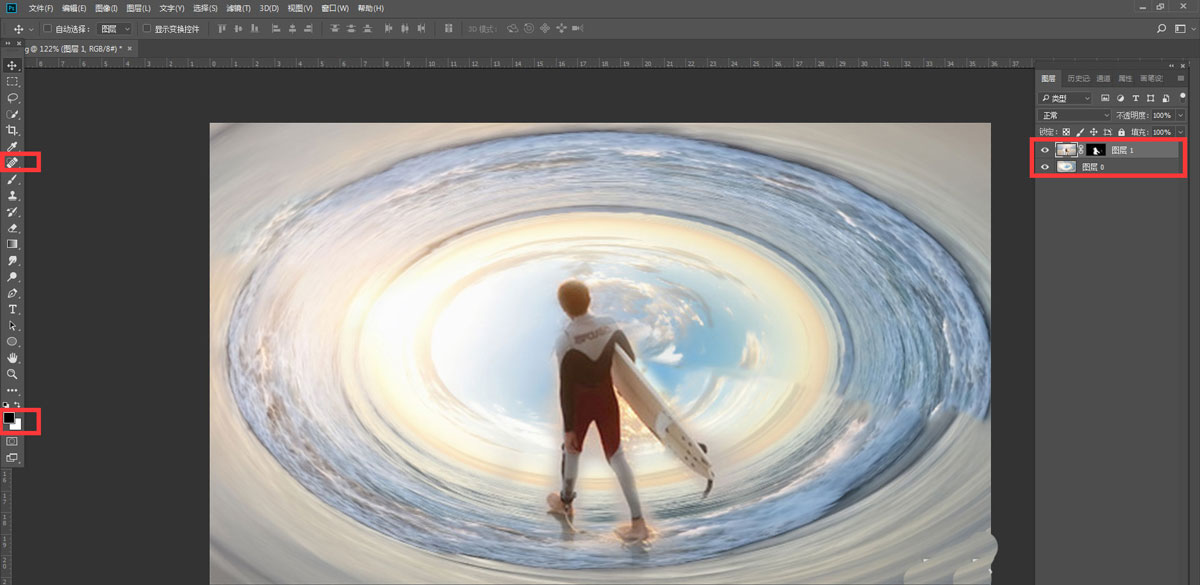
以上就是ps炫酷极坐标图的设计方法,希望大家喜欢,请继续关注PSD素材网(www.PSD.cn)。